一键快速清除WPS Excel表格中的内容的方法
时间:2023-09-15 09:38:00作者:极光下载站人气:74
一些小伙伴喜欢使用wps进行表格数据的统计设置,会在单元格中编辑出各种各样的数据内容,但是可能其中有部分数据是自己不太喜欢的,那么就需要将不要的数据进行清除干净,而在WPS表格中你可以通过清除功能将不要的部分数据进行一键清除,此外,还可以通过键盘上的delete按键进行快速的清除数据,已经也可以将不要的部分选中进行右键点击选择清除内容也是可以的,下方是关于如何使用WPS excel一键快速清除数据的具体操作方法,如果你需要的情况下可以看看方法教程,希望对大家有所帮助。
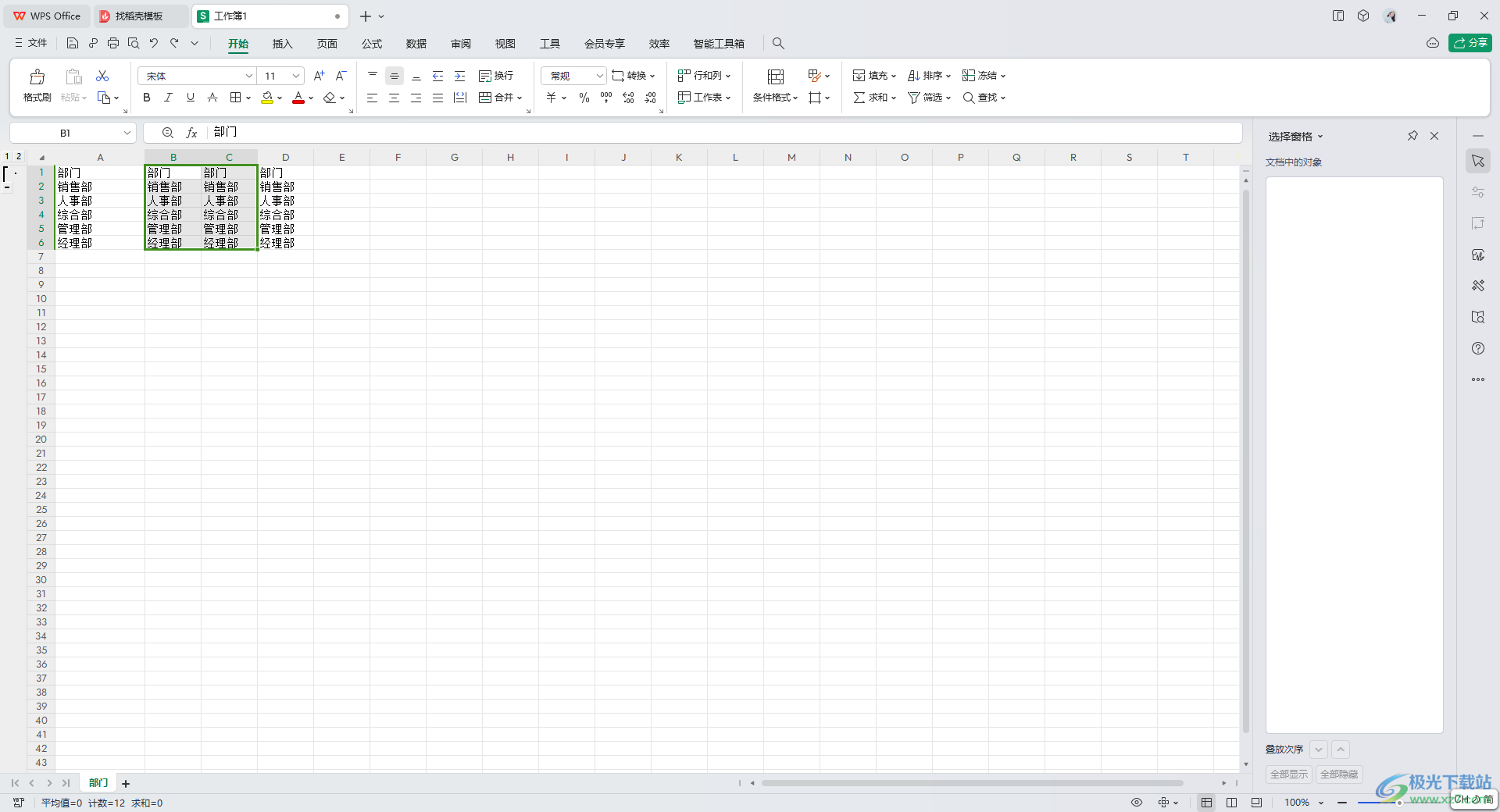
方法步骤
1.在WPS表格中编辑出自己喜欢的数据内容,如图所示。
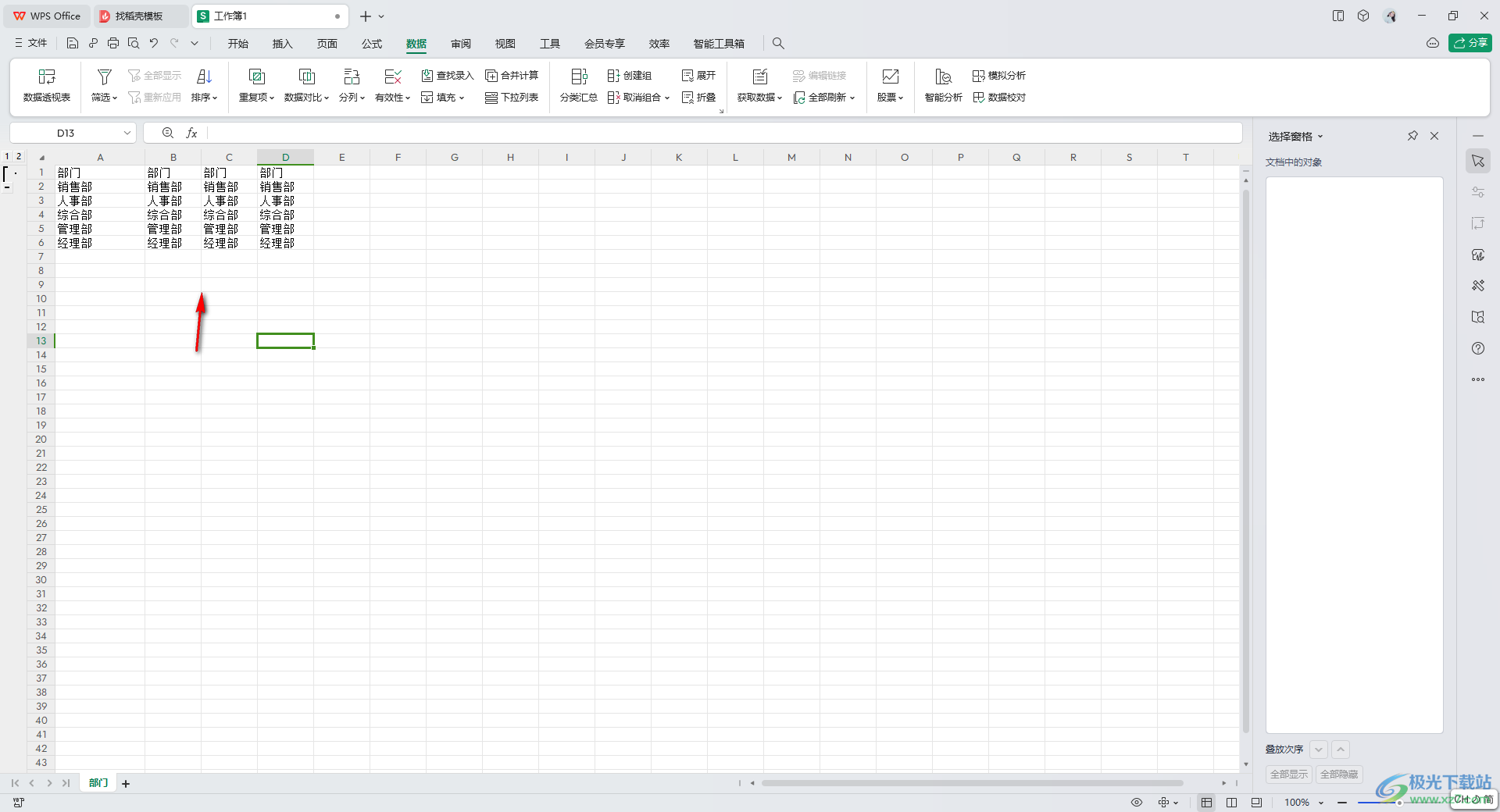
2.将其中需要进行清除的数据选中,之后点击页面顶部的【开始】菜单选项。
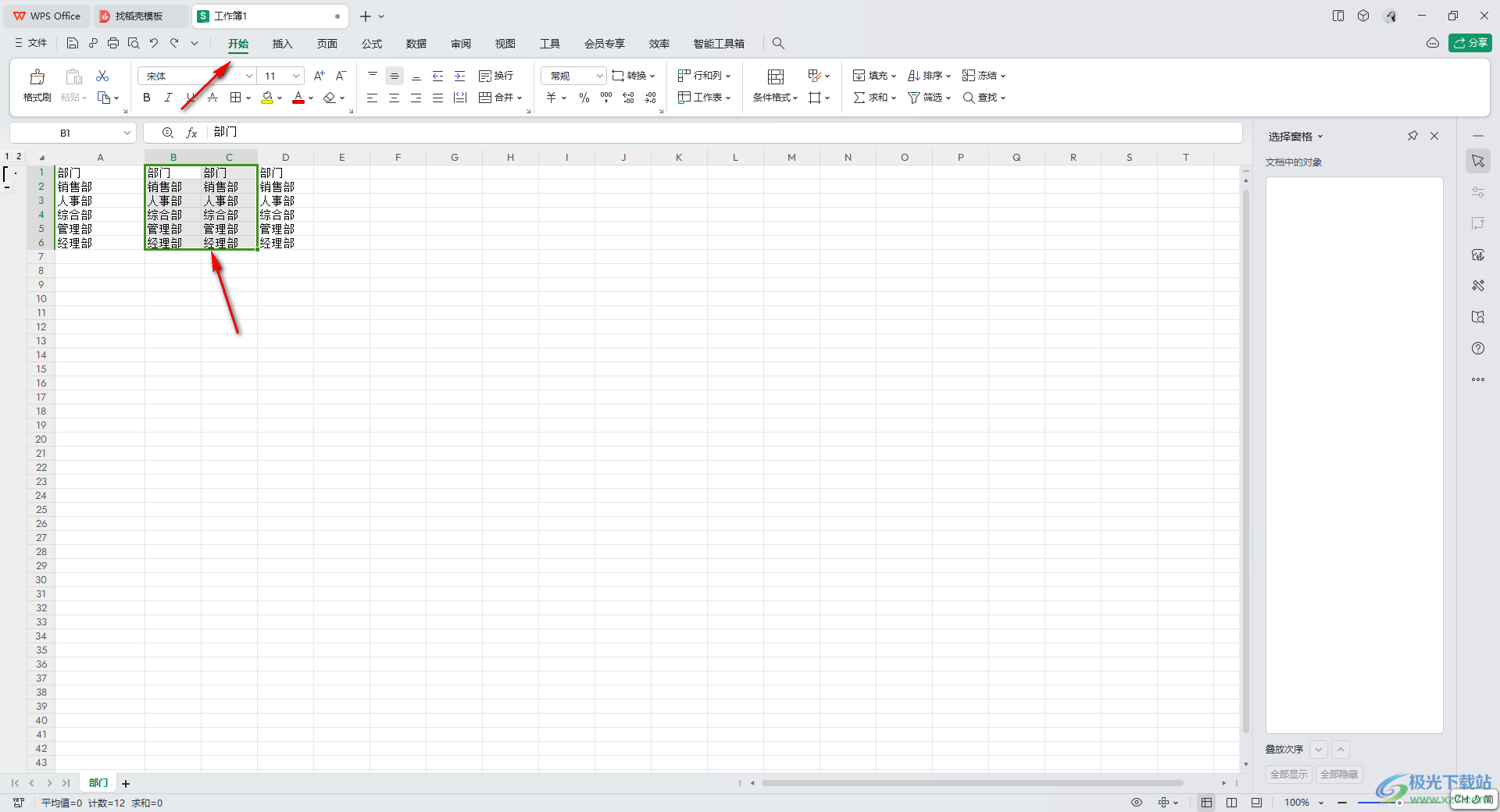
3.接着在设置字体的区域中将【清除】图标的下拉选项点击打开,即可查看到多个选项,我们将其中的【全部】选项进行左键点击。
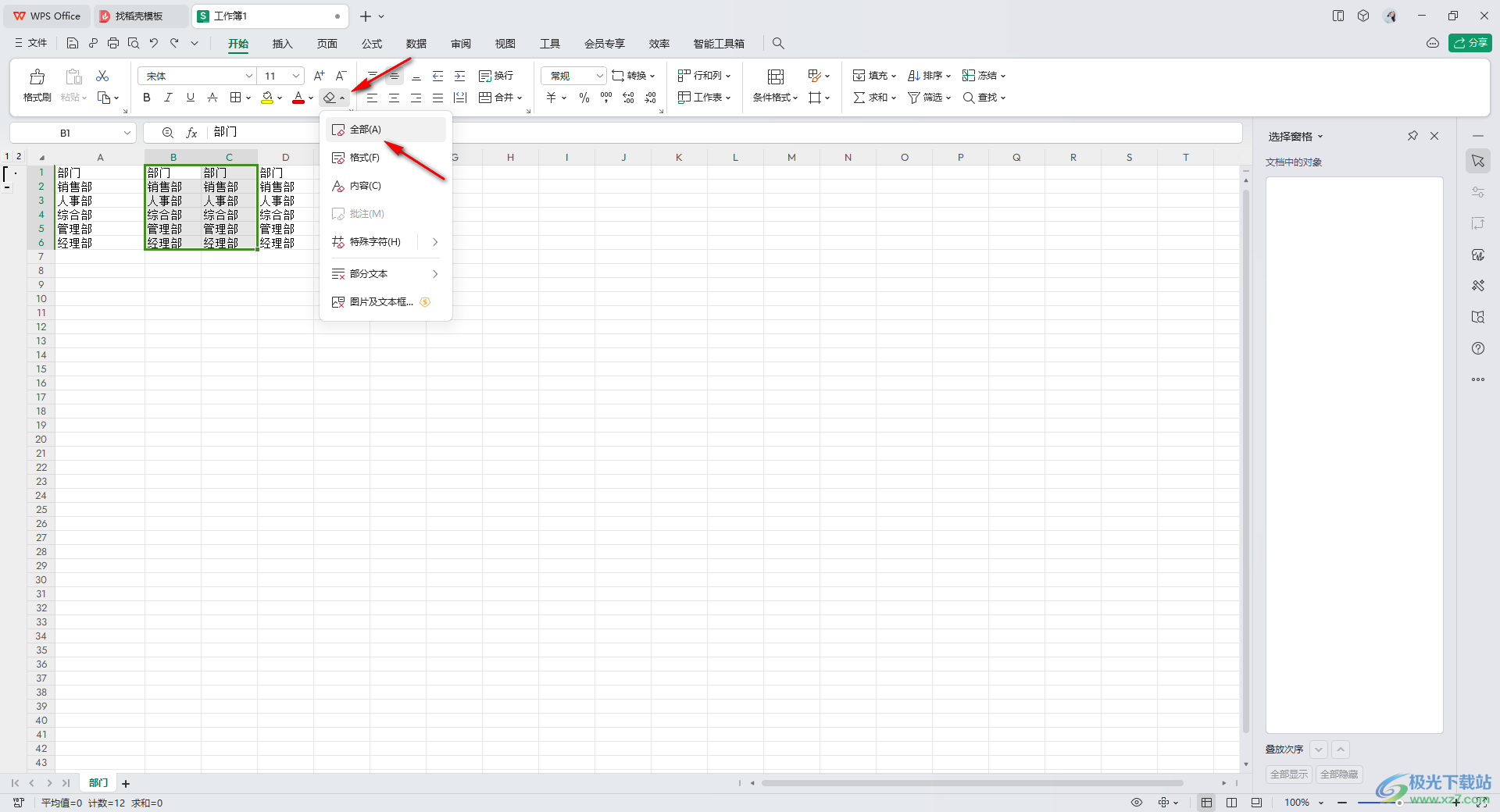
4.随后,可以看到页面上刚刚选中的数据内容已经被清除干净了,如图所示。
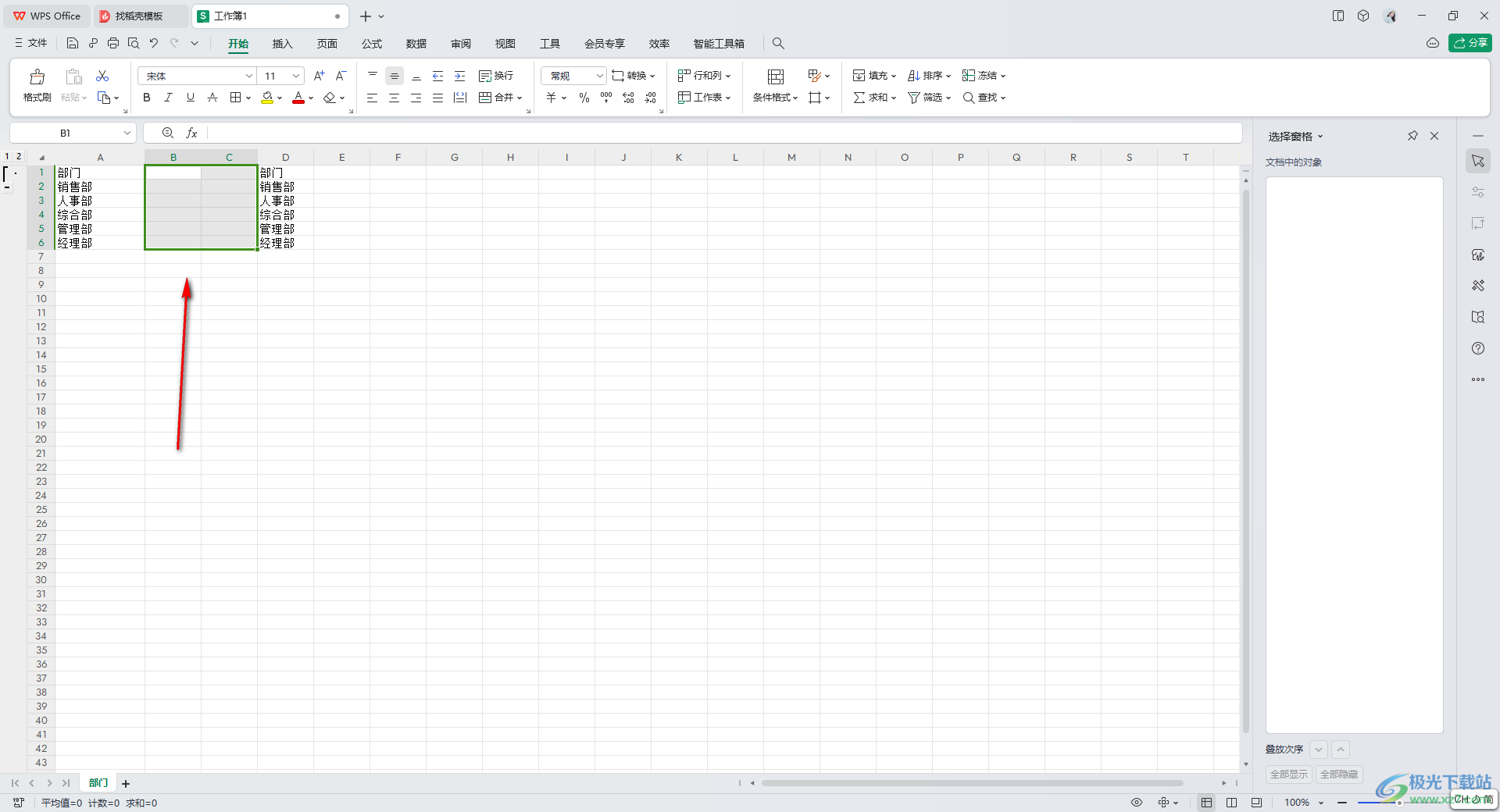
5.此外,我们也可以将需要进行清除的内容选中之后进行右键点击,选择【清除内容】-【全部】也是可以的,或者直接选中内容再按下键盘上的delete按键快速清除。
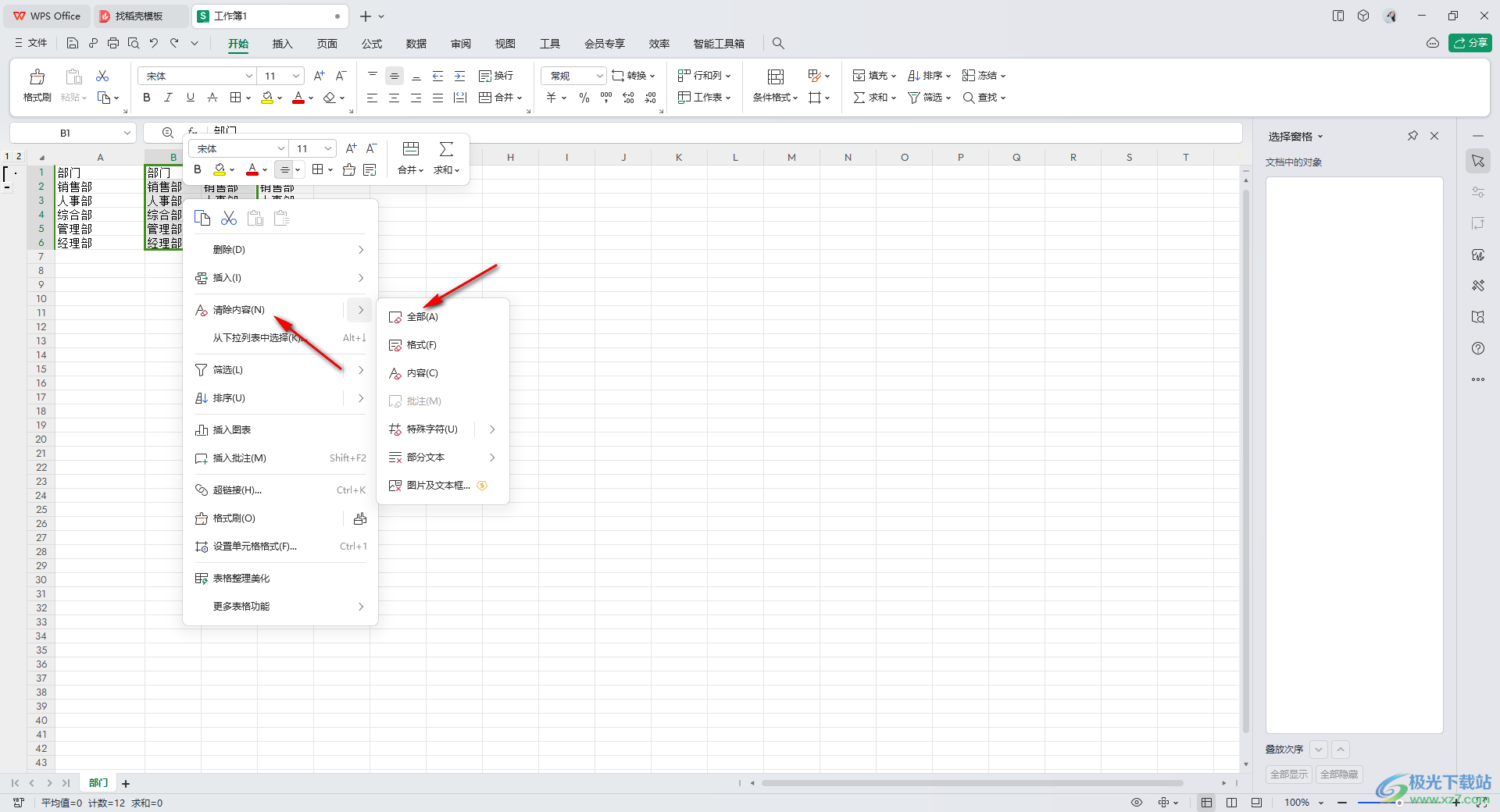
以上就是关于如何使用WPS Excel一键快速删除表格中的内容的具体操作方法,当你在编辑数据的时候,发现很多内容编辑错误了,那么就可以通过以上的三种方法进行快速的删除数据,特别是针对需要删除大量数据的情况,以上的三种方法就是非常实用的,感兴趣的话可以操作试试。

大小:240.07 MB版本:v12.1.0.18608环境:WinAll
- 进入下载
相关推荐
相关下载
热门阅览
- 1百度网盘分享密码暴力破解方法,怎么破解百度网盘加密链接
- 2keyshot6破解安装步骤-keyshot6破解安装教程
- 3apktool手机版使用教程-apktool使用方法
- 4mac版steam怎么设置中文 steam mac版设置中文教程
- 5抖音推荐怎么设置页面?抖音推荐界面重新设置教程
- 6电脑怎么开启VT 如何开启VT的详细教程!
- 7掌上英雄联盟怎么注销账号?掌上英雄联盟怎么退出登录
- 8rar文件怎么打开?如何打开rar格式文件
- 9掌上wegame怎么查别人战绩?掌上wegame怎么看别人英雄联盟战绩
- 10qq邮箱格式怎么写?qq邮箱格式是什么样的以及注册英文邮箱的方法
- 11怎么安装会声会影x7?会声会影x7安装教程
- 12Word文档中轻松实现两行对齐?word文档两行文字怎么对齐?
网友评论